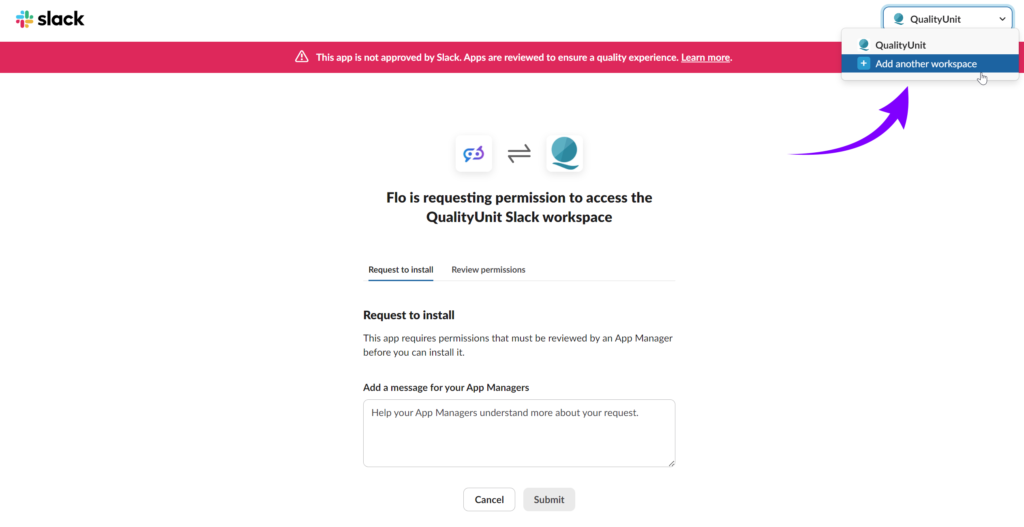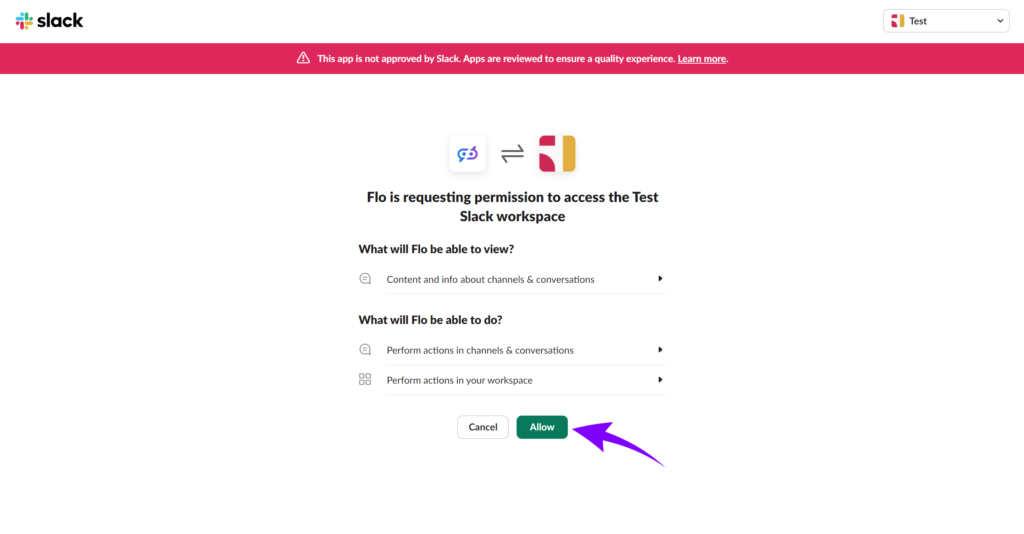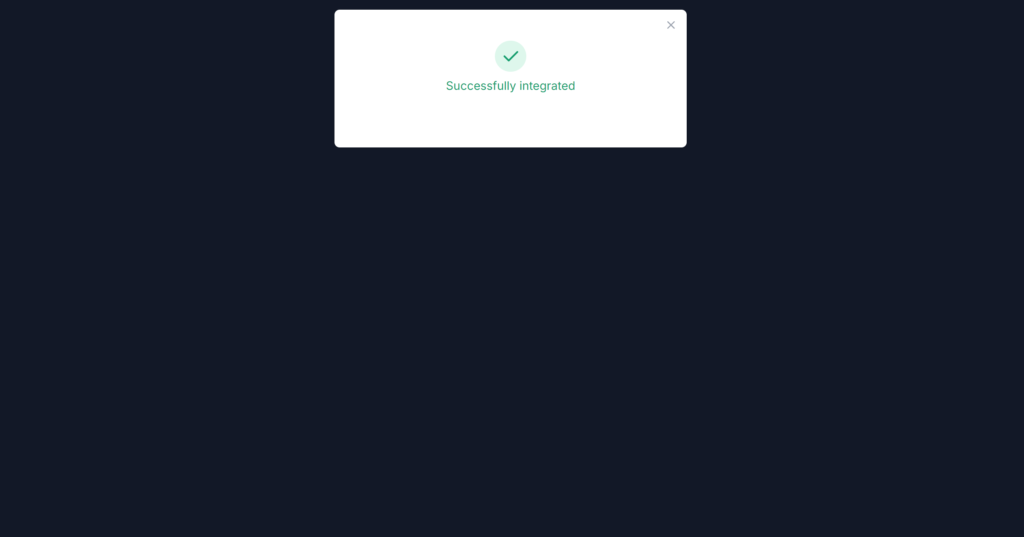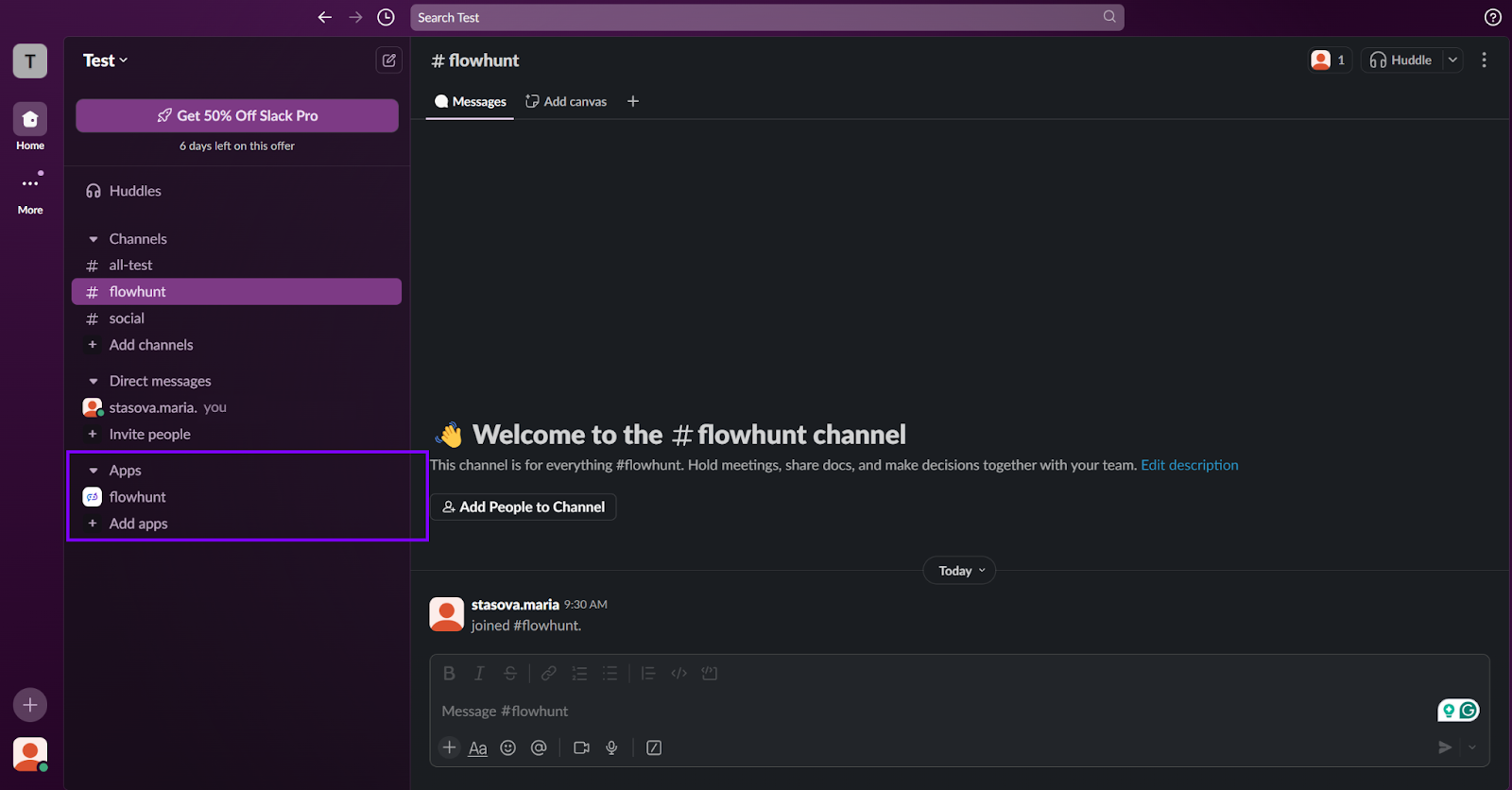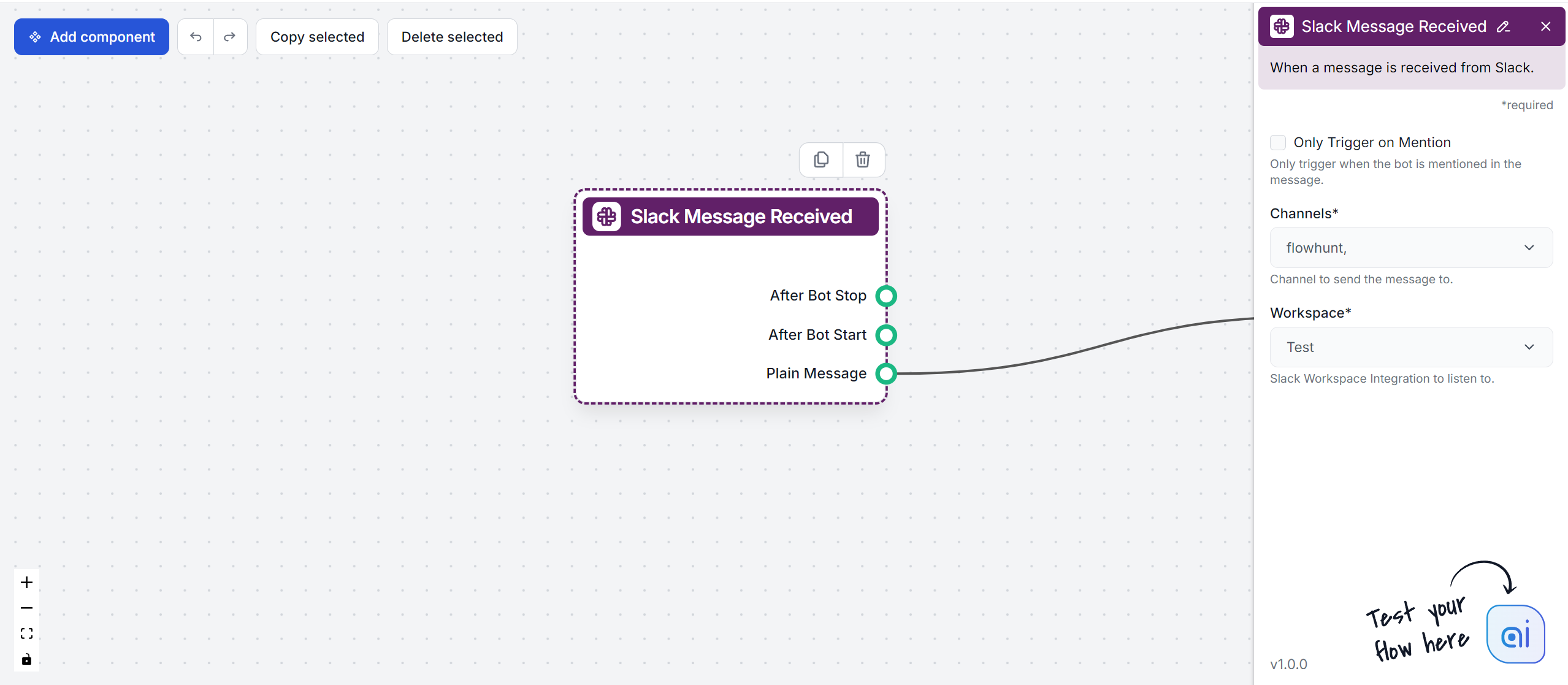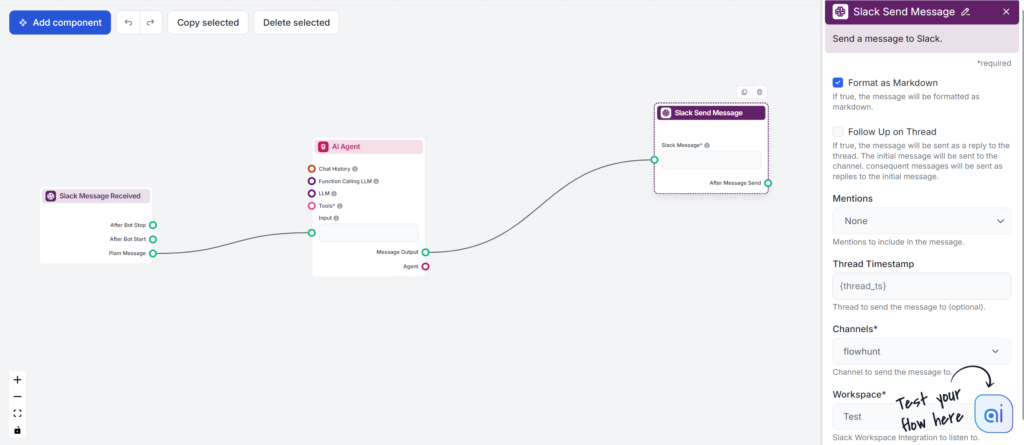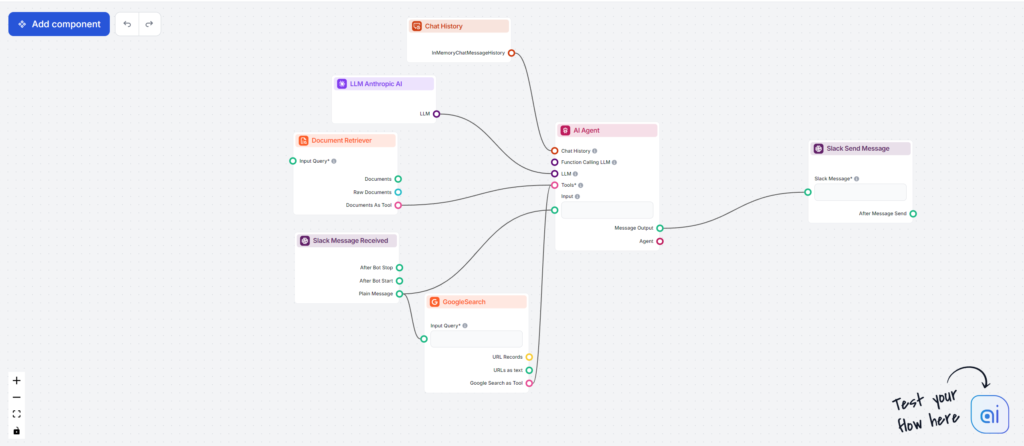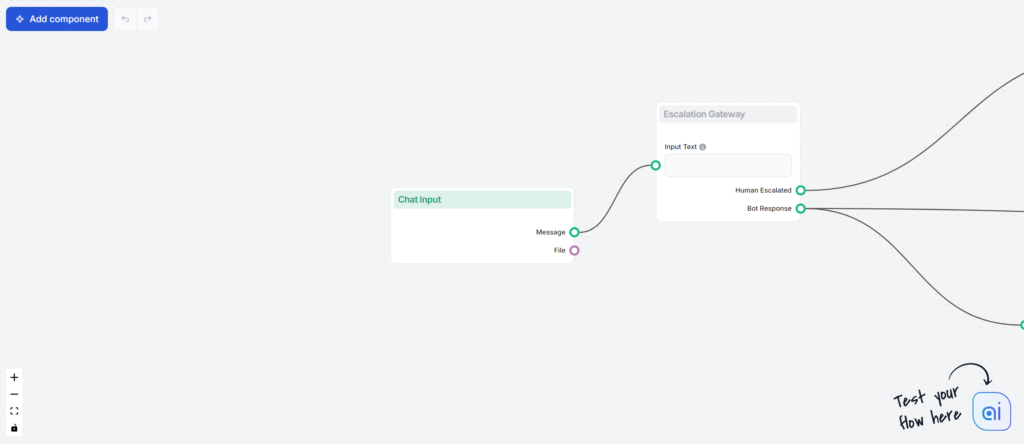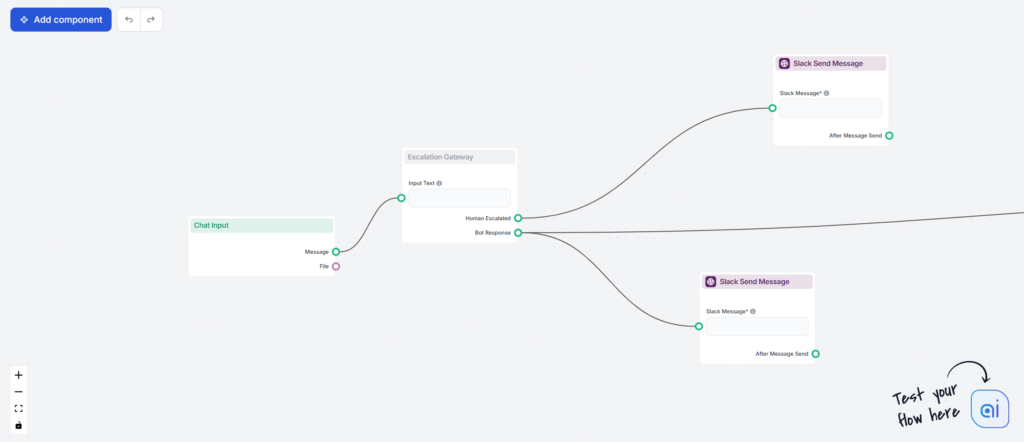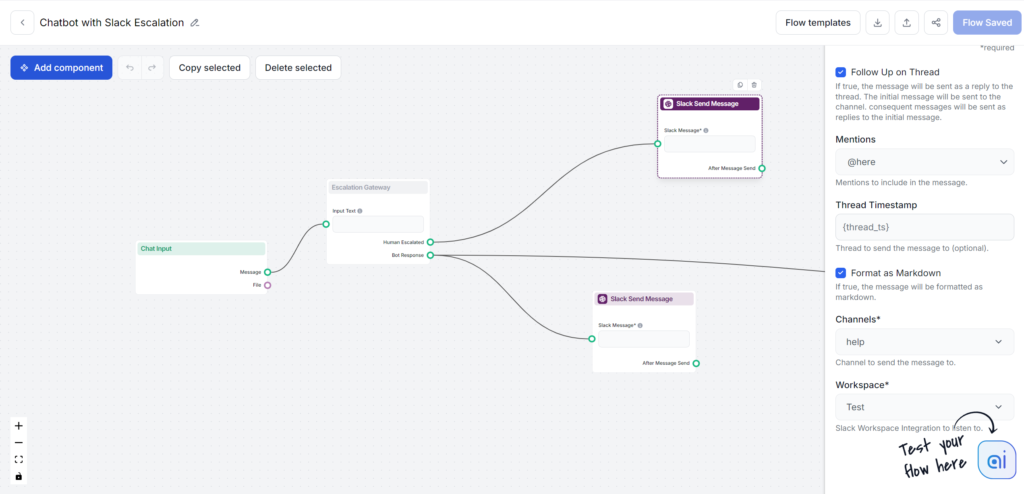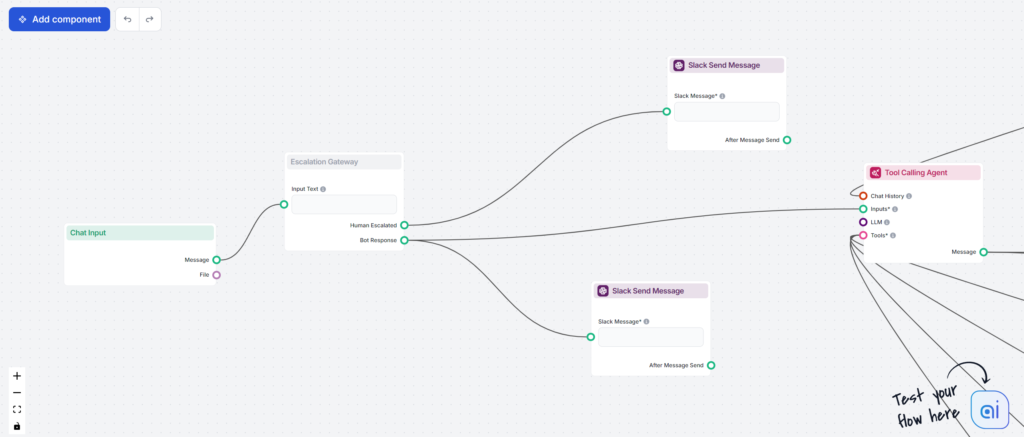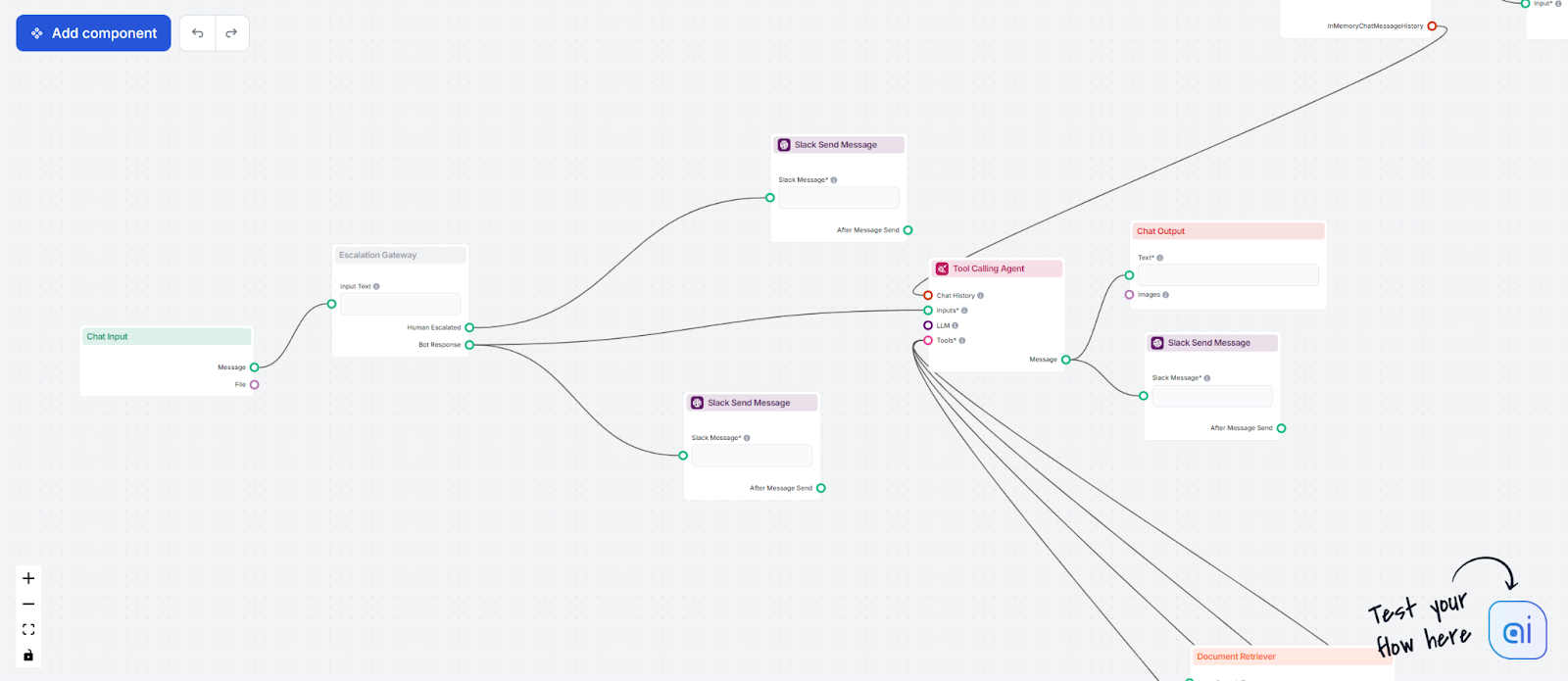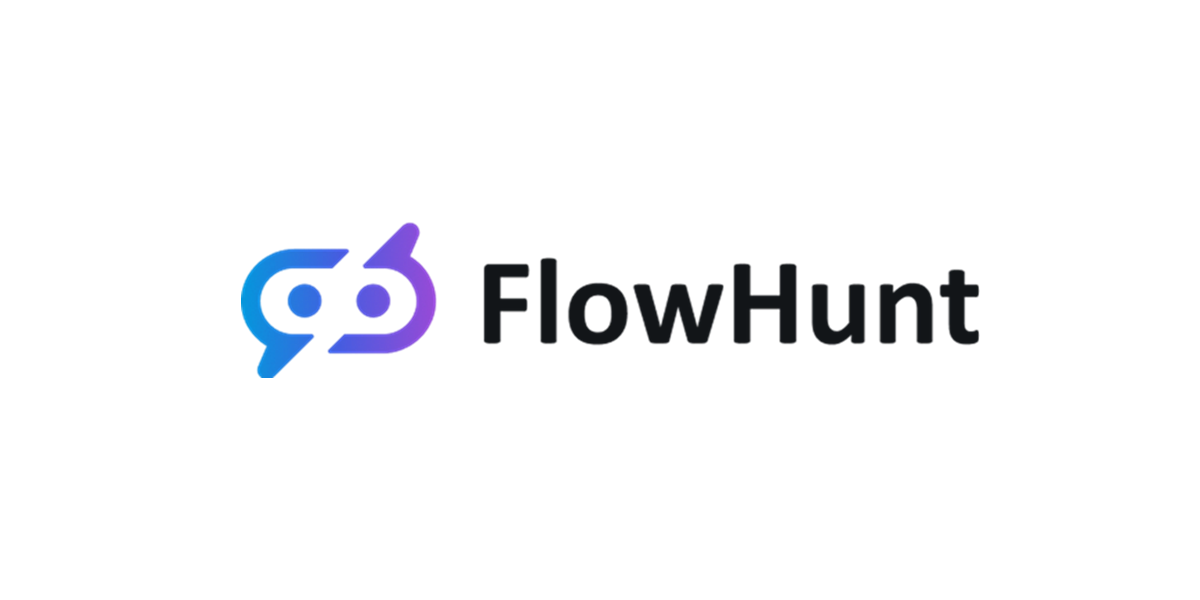Ako integrovať GPT 4o AI agenta do Slacku pre lepšiu tímovú komunikáciu
Integrujte GPT-4o so Slackom pomocou Flowhunt a vytvorte výkonný Slackbot, ktorý odpovedá na otázky, automatizuje úlohy a zlepšuje tímovú spoluprácu. Naučte sa,...
Táto integrácia vám umožňuje preniesť akýkoľvek Flow do vášho Slack workspace, pracovať s AI tam, kde už spolupracujete, šetriť čas a mať všetko na jednom mieste.
AI Asistent Flow: Nechajte AI bota odpovedať na otázky z vašej znalostnej databázy, pomôže vám s jednoduchými úlohami a zlepší vaše texty.
Integrácia zákazníckeho servisu: Sledujte konverzácie chatbota, dostávajte upozornenia, keď AI potrebuje vašu pomoc, a zapojte sa do akejkoľvek konverzácie priamo zo Slacku.
Vlastné nástroje: Vytvárajte a nasadzujte nástroje pre konkrétne kanály, zjednodušte každodenné workflow a zvýšte produktivitu.
Ak chcete integrovať workspace, ktorého nie ste adminom, musíte odoslať žiadosť o inštaláciu adminovi workspace.
Teraz, keď je váš účet pripojený, môžete začať vytvárať Flows, ktoré budete používať.
Vráťte sa do FlowHunt a vstúpte do Flow editora.
Všimnete si, že sú tu dva Slack komponenty:
Tieto slúžia ako počiatočný a koncový bod Slack odpovedí a určujú, kedy a ako Flow komunikuje s vaším Slack kanálom.
Tento komponent predstavuje začiatok Slack konverzácie s FlowHunt. Môžete ho chápať ako spúšťací komponent. Umožňuje tiež ovládať, kedy, kde a ako sa spúšťa odpoveď od Flo.
Tento komponent má tri výstupné handly, ktoré určujú smerovanie a správanie po rôznych akciách v Slacku. Keďže tento komponent je vždy na začiatku Flow alebo Subflow, nemá vstupný handle.
Nastavenie kanálov a workspace je nevyhnutné, aby Flow fungoval.
Toto nastavenie riadi, ako spúšťate odpoveď od Flo:
Tento komponent predstavuje Slack správy Flowhunt späť vám. Umožňuje ovládať, kde, ako a komu Flo posiela odpovede.
Poznámka: Kanály a workspace je potrebné vybrať v oboch komponentoch, keďže existujú použitia, kde sa používa iba jeden komponent alebo kde potrebujete odpovede v rôznych alebo viacerých kanáloch.
Rôzne prípady použitia vyžadujú rôzne postupy práce so Slack komponentmi. Pozrime sa na dva najpopulárnejšie prípady.
Prvý hlavný príklad Slack integrácie je jednoduchý AI Asistent Flow. Tento Flow vám umožní pridať Flo bota do rôznych kanálov a chatovať s ním, pričom slúži ako asistent na odpovedanie na otázky z databázy znalostí alebo na zlepšenie vašich textov.
Základná verzia tohto Flow vyžaduje len tri komponenty:
Tento jednoduchý Flow vám umožní komunikovať s modelom OpenAI GPT4o cez Slack. Ak chcete skutočného AI asistenta, zvážte pridanie ďalších komponentov, ako napríklad:
Tu je príklad Flow, ktorý používa Claude Sonnet 3.5 ako LLM namiesto modelov od OpenAI. Pre nástroje má prístup k overeným informáciám z vašej internej databázy cez komponent Document Retriever, ale vie aj v reálnom čase vyhľadávať na Googli. Na záver nesmie chýbať chat history:
Navštívte Flow Library a získajte tento Flow ako hotovú šablónu.
Teraz tento bot dokáže odpovedať na vaše otázky s použitím aktuálnych informácií a viesť konverzáciu o dátach.
Druhý dôležitý prípad použitia je prepojenie vášho AI chatbota zákazníckeho servisu so Slackom. Umožňuje vám nielen monitorovať všetky chatbot konverzácie, ale aj kedykoľvek zasiahnuť a nechať si chatbotom posielať upozornenia, ak potrebuje vašu pomoc.
Toto sa nazýva human in the loop – zlepšuje AI o ľudskú expertízu pre presnosť, zníženie chýb a etickú správnosť v rôznych aplikáciách. Inými slovami, AI vás informuje, čo sa deje a aktívne vás vyzýva na zásah priamo v okne chatbota namiesto toho, aby dávala používateľom možnosť kontaktovať vás samostatne.
Všetky tieto scenáre vyžadujú viacero súčastí. Môžete si všetko uľahčiť a získať tento Flow ako šablónu z Flow Library.
Tento Flow môžeme rozdeliť na tri hlavné časti. Prvou je vytvorenie samotného chatbota zákazníckeho servisu. Druhou sú spúšťače, ktoré umožňujú prevziať konverzáciu cez Slack. Tretia časť sú doplnky pre pohodlie. Začneme vytvorením chatbota.
Teraz máme jednoduchého GPT-4o chatbota, ktorý vie rozhodnúť, kedy nevie odpovedať a potrebuje vašu pomoc. Ale to ešte nie je dokonalý chatbot zákazníckeho servisu. Poďme pridať všetky ďalšie funkcie dobrého zákazníckeho chatbota.
Budeme musieť pridať ešte niekoľko
Umožňuje vám preniesť ľubovoľný Flow do vášho Slack workspace, poskytovať AI asistenciu v reálnom čase, automatizovať úlohy, sledovať zákaznícke chaty a spravovať nástroje – všetko priamo v Slacku.
Prejdite do sekcie Integrácie v menu FlowHunt, vyhľadajte Slack integráciu a kliknite na Integrovať. Potom postupujte podľa inštrukcií na autorizáciu a prepojenie vášho Slack workspace.
Obľúbené použitia zahŕňajú budovanie AI asistenta pre tím, sledovanie a preberanie zákazníckych chatov, automatizáciu workflow a nasadenie produktívnych nástrojov pre konkrétne kanály.
Áno, môžete nastaviť bota, aby odpovedal iba po spomenutí, alebo aby reagoval na každú správu vo vybraných kanáloch. Takto môžete spravovať, ako a kedy AI komunikuje s vaším tímom.
‘Human in the loop’ znamená, že budete upozornení a môžete prevziať konverzáciu od AI chatbota priamo v Slacku, čím sa zabezpečí plynulé odovzdanie a vysoká kvalita podpory.
Zvýšte produktivitu a zefektívnite spoluprácu tým, že AI automatizáciu a zákaznícky servis prinesiete priamo do vášho Slack workspace.
Integrujte GPT-4o so Slackom pomocou Flowhunt a vytvorte výkonný Slackbot, ktorý odpovedá na otázky, automatizuje úlohy a zlepšuje tímovú spoluprácu. Naučte sa,...
FlowHunt 2.6.12 prináša integráciu so Slackom, klasifikáciu zámerov a model Gemini, čím zvyšuje funkčnosť AI chatbotov, zákaznícke poznatky a tímové pracovné to...
Integrujte Gemini 1.5 Flash so Slackom pomocou Flowhunt a vytvorte výkonného Slackbota, ktorý odpovedá na otázky, automatizuje úlohy a zlepšuje tímovú spoluprác...
Súhlas s cookies
Používame cookies na vylepšenie vášho prehliadania a analýzu našej návštevnosti. See our privacy policy.